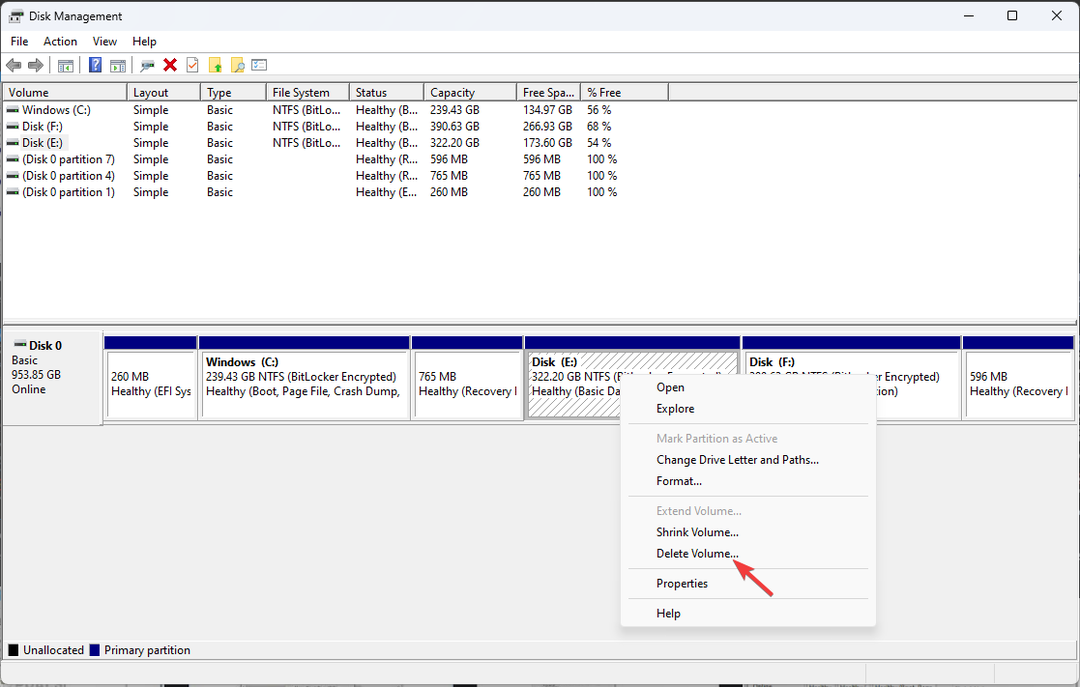Kasutage salvestusruumi, et ühendada 2 SSD-d
- Arvutis kahe SSD-draivi ühendamiseks andmeid kaotamata vajate Windowsi funktsiooni Storage Spaces.
- Kui aga soovite liita kaks draivi ilma andmeteta, võite kasutada Windowsi kettahaldustööriista.
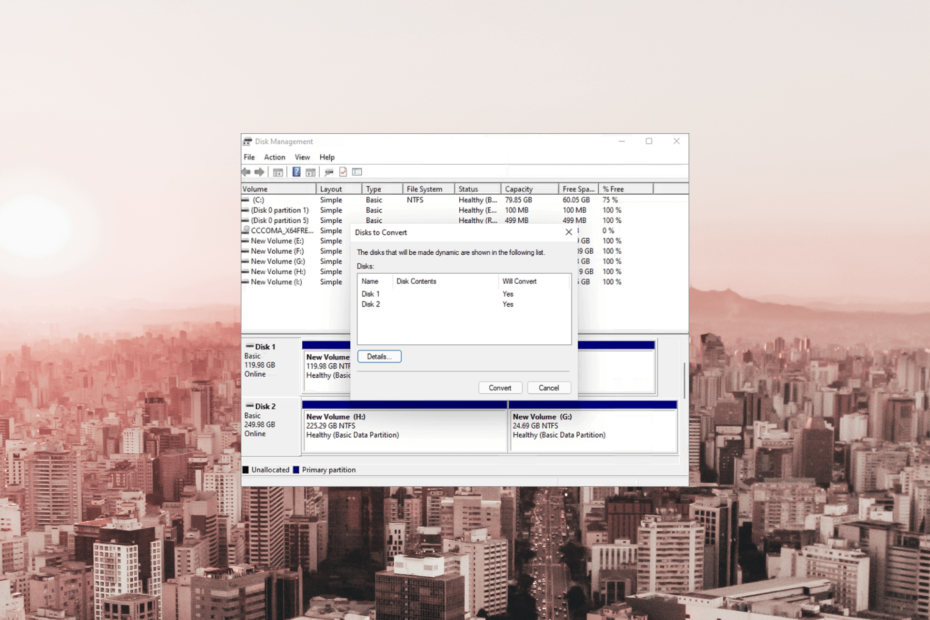
XINSTALLIMINE Klõpsates ALLALAADIMISE FAILIL
- Laadige alla Fortect ja installige see arvutis.
- Käivitage tööriista skannimisprotsess rikutud failide otsimiseks, mis on teie probleemi allikaks.
- Paremklõpsake Alusta remonti et tööriist saaks käivitada fikseerimisalgoritmi.
- Fortecti on alla laadinud 0 lugejad sel kuul.
Pakutakse SSD-draive kiire jõudlus ja usaldusväärsed salvestuslahendused ning mitme draivi kombineerimine võib pakkuda veelgi suuremat salvestusmahtu ja tõhusust.
SSD-draivide ühendamise protsess võib aga tekitada muret andmete kadumise ja võimalike tüsistuste pärast.
Selles juhendis uurime tõestatud meetodeid ja tehnikaid SSD-draivide ühendamiseks, tagades samal ajal teie andmete sujuva ohutuse.
Kas saate ühendada kaks SSD-draivi ilma andmeid kaotamata?
Jah, kahe SSD-draivi ühendamine ilma andmeid kaotamata on võimalik, kuid mitte ilma usaldusväärse kolmanda osapoole tööriista kasutamata.
Kui teil pole ühe draivi kohta andmeid või teil on juba varukoopia, on selleks muid võimalusi. Siin on loetletud kõik võimalused, mida saate kasutada SSD-draivide ühendamiseks:
- Tarkvarapõhine andmete migratsioon - Koos ketta kloonimise tööriist, saate kopeerida kõik andmed, sealhulgas operatsioonisüsteemi, failid ja partitsiooni ning luua ühe SSD-draivi koopia teisele.
- RAID konfiguratsioon - See meetod ühendab salvestusmahu ja parandab jõudlust, kuid võib nõuda draivide ümbervormindamine, mille tulemuseks on andmete kadu. Varundage oma andmed enne nende kasutamist.
- Säilitusruumid - See sisseehitatud Windowsi funktsioon võimaldab teil luua virtualiseeritud salvestusbasseini, kasutades mitut füüsilist draivi. Siiski võite andmed kaotada.
- Dünaamiline ketta ulatus - Veel üks Windowsi funktsioon, mis võimaldab laiendada olemasolevat partitsiooni teisele SSD-draivile, kuid teie andmete arvelt.
Nüüd, kui teate, et saate SSD-draive liita ilma andmeid kaotamata, vaadake meil meetodeid, sealhulgas Windowsi sisseehitatud funktsioone.
Kuidas ühendada kaks SSD-draivi?
Enne on mõned eeltingimuskontrollid, mille peate läbi viima allpool, järgides mõnda allpool nimetatud meetodit.
- Varundage oma arvuti andmeid, et vältida võimalikku kadumist.
- Veenduge, et kahe SSD-draivi kombineeritud maht oleks piisavalt suur, et mahutada mõlema draivi andmeid.
- Enne mis tahes meetodi kasutamist veenduge, et mõlemad draivid on korralikult ühendatud.
- Kontrollige nii SSD-draivide kui ka kasutatava ühendamismeetodi ühilduvust.
- Kontrollige, kas jaotamata ruumi on vaba.
Kui olete need üle kontrollinud, liikuge selle tegemiseks tegelike tehnikate juurde.
1. Kasutage salvestusruume
- Vajutage nuppu Windows võti, tüüp kontrollpaneelja klõpsake Avatud.
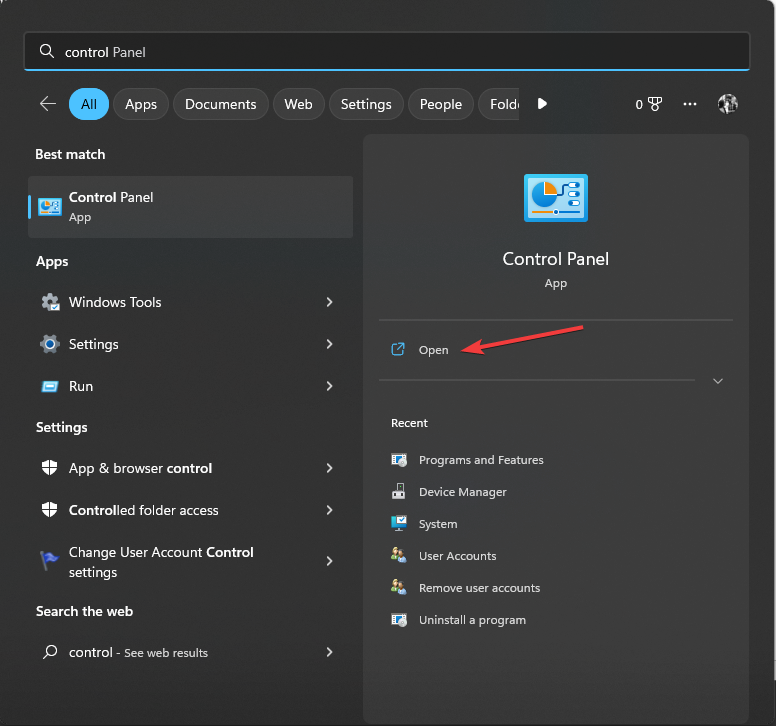
- Valige Vaatamise järgi nagu Kategooria ja klõpsake Süsteem ja turvalisus.
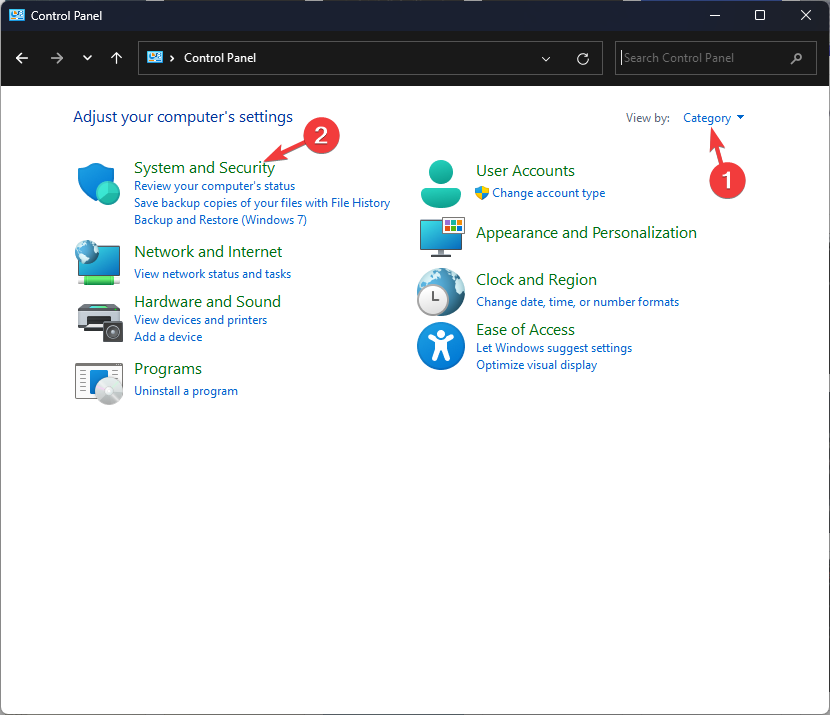
- Klõpsake Säilitusruumid.
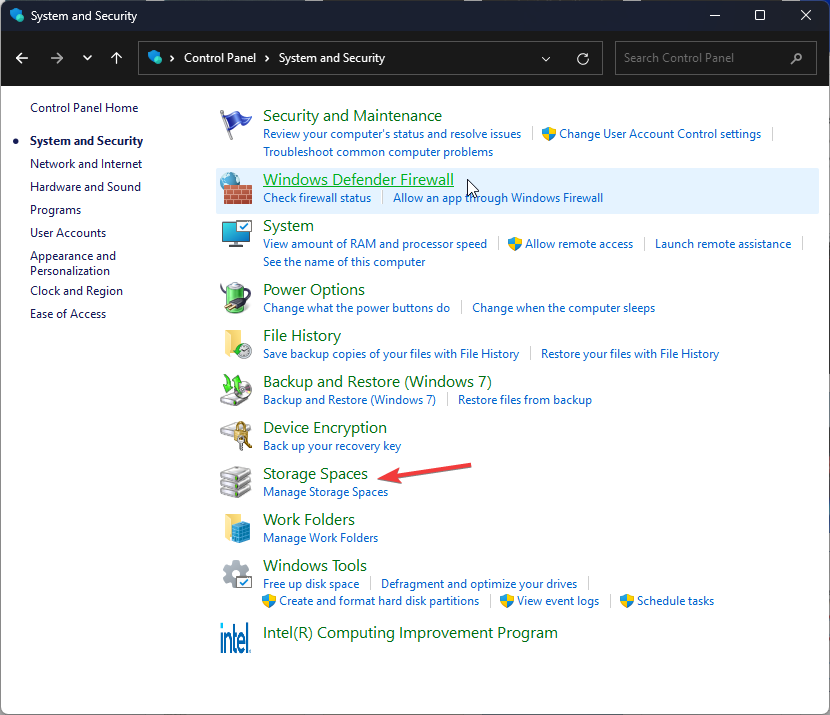
- Nüüd klõpsake Looge uus bassein ja laoruum.
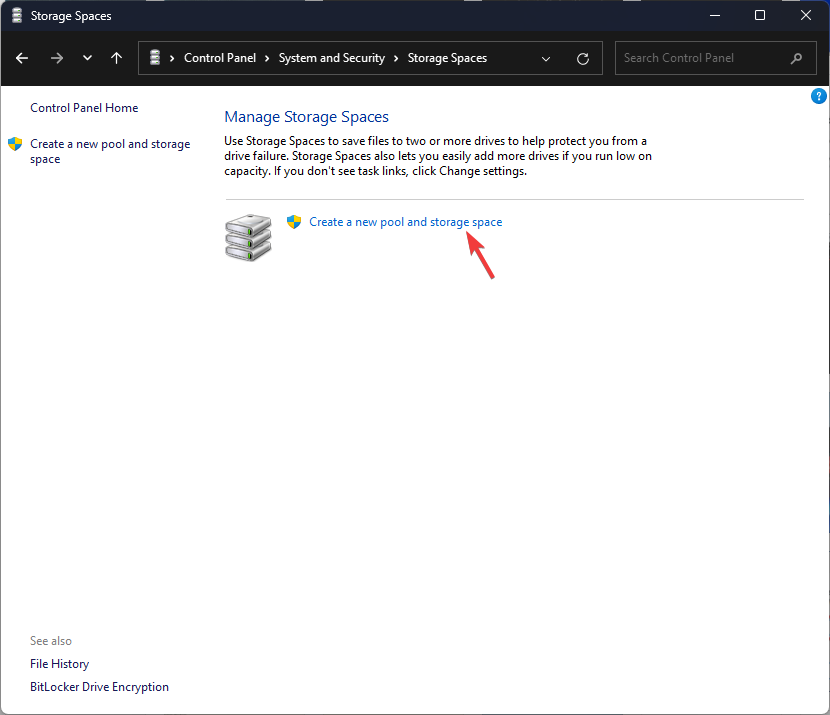
- Kliki Jah UAC viibal.
- Valige kettad, millest soovite basseini luua, ja klõpsake nuppu Loo bassein.
- Under Vastupidavus, Selle eest Vastupidavuse tüüp, vali Lihtne (pole vastupidavust).
- Klõpsake Looge salvestusruumi.
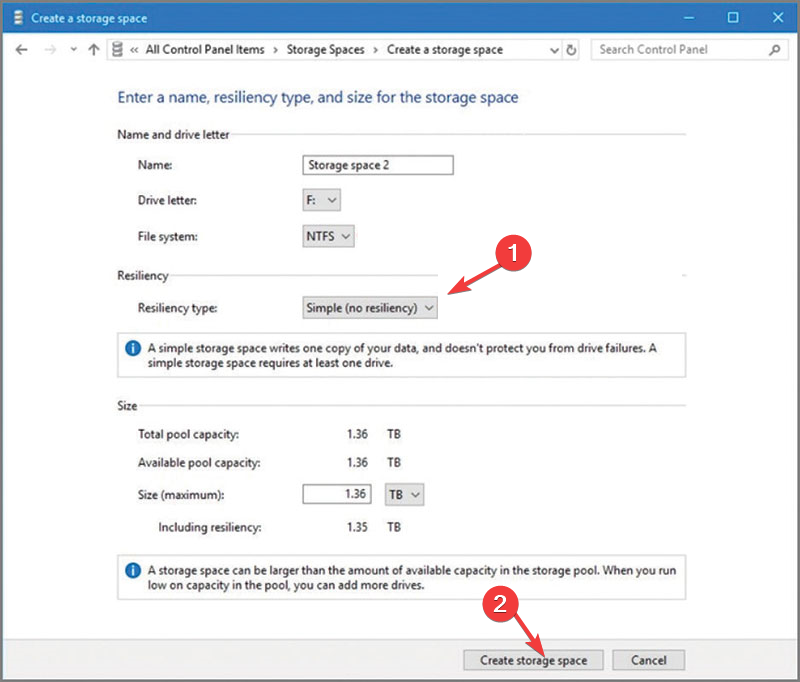
Kui see on tehtud, ilmub partitsioon, mille maht on võrdne kahe SSD-draivi kogumahuga.
- Kuidas rikutud arhiivi sundavada
- Kuidas peatada Netflixi VPN-i keelamine 2023. aastal
See protsess nõuab draivide teisendamist dünaamilisteks ketasteks, mis võib piirata ühilduvust teiste operatsioonisüsteemide või seadmetega. Samuti peate kustutama andmed ühelt saadaolevalt draivilt.
1. Teisendage põhiketas dünaamiliseks
- Vajutage Windows + R avada Jookse Dialoogikast.
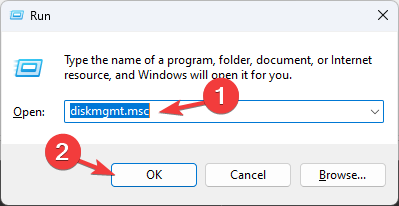
- Tüüp diskmgmt.msc ja klõpsake Okei avama Kettahaldus.
- Paremklõpsake kettal ja valige Teisenda dünaamiliseks kettaks valik kontekstimenüüst.

- Järgmises aknas valige mõlemad kettad ja klõpsake nuppu Okei.
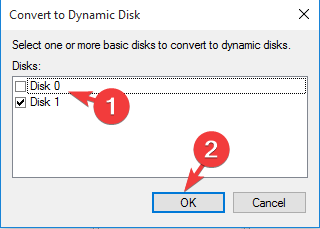
- peal Kettahaldus hoiatusaken, klõpsake Jah toimingu kinnitamiseks.
2. Laiendage ketast
- Paremklõpsake draivil ja valige Kustuta köide andmete kustutamiseks. Valige draiv, millel on vähe andmeid või puuduvad need üldse.
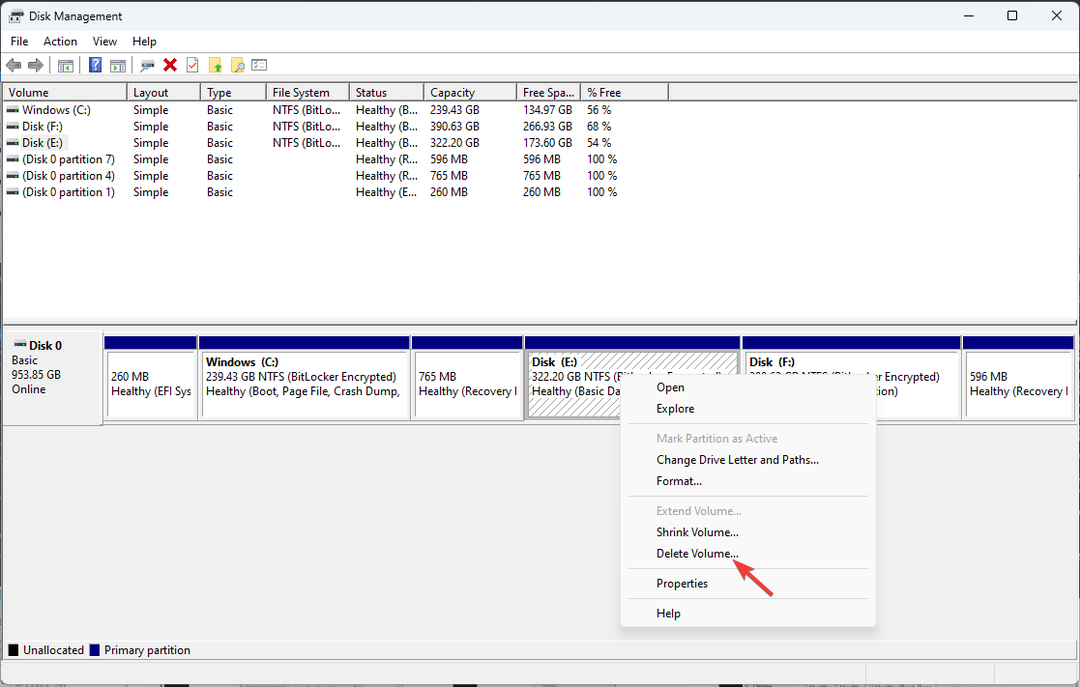
- Klõpsake Jah kinnitada. Draiv muutub jaotamata.
- Nüüd paremklõpsake teist draivi, mida soovite laiendada, ja klõpsake nuppu Laiendage helitugevust.

- peal Helitugevuse laiendamise viisard lehele, klõpsake Edasi.
- all Saadaval jaotises valige ketas, millelt andmed kustutasite, klõpsake Lisama, siis Edasi.
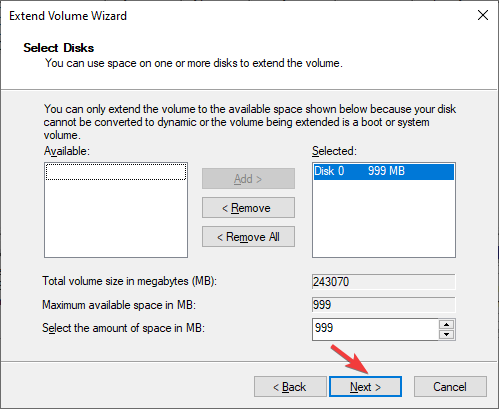
- Klõpsake Lõpetama protsessi lõpuleviimiseks.
- Laadige alla ja installige EaseUS Partition Masteri tööriist ametlikult veebisaidilt.
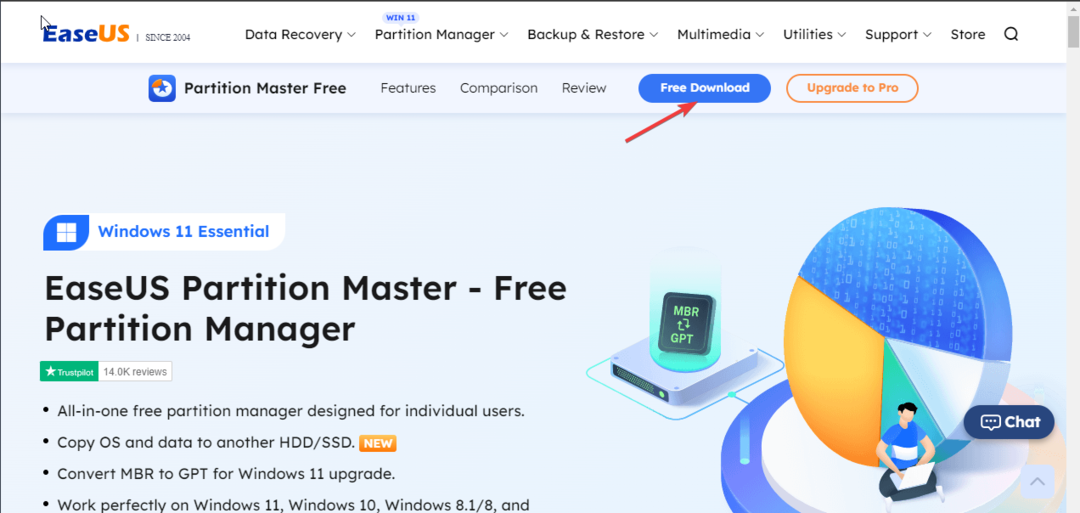
- Käivitage tööriist ja klõpsake Kettamuundur.
- Valige Ketas 1 ja vali Teisendage põhiline dünaamiliseks valik ja klõpsake Teisenda. Korrake sama protsessi teise kettaga.
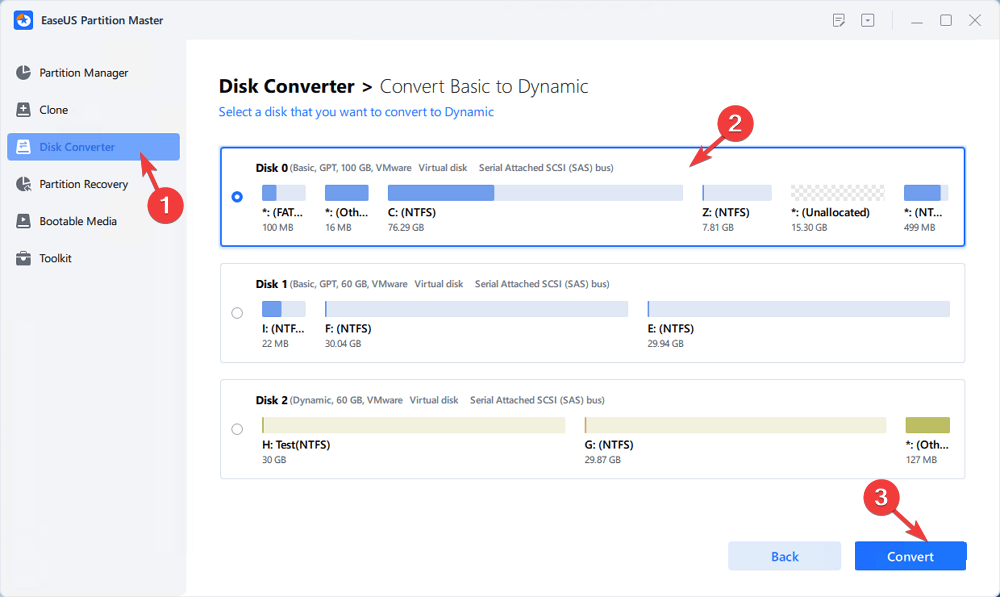
- Paremklõpsake ketast, mida soovite laiendada, ja klõpsake nuppu Suuruse muutmine / teisaldamine.
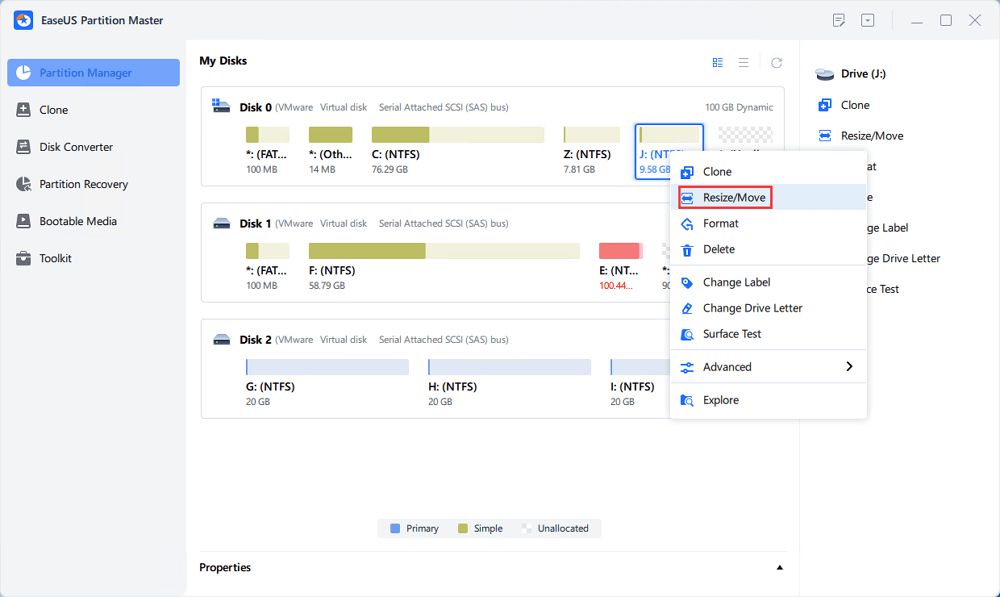
- peal Suuruse muutmine / teisaldamine aknas lohistage soovitud tulemuse saamiseks partitsioonipaneeli vasakule või paremale küljele.
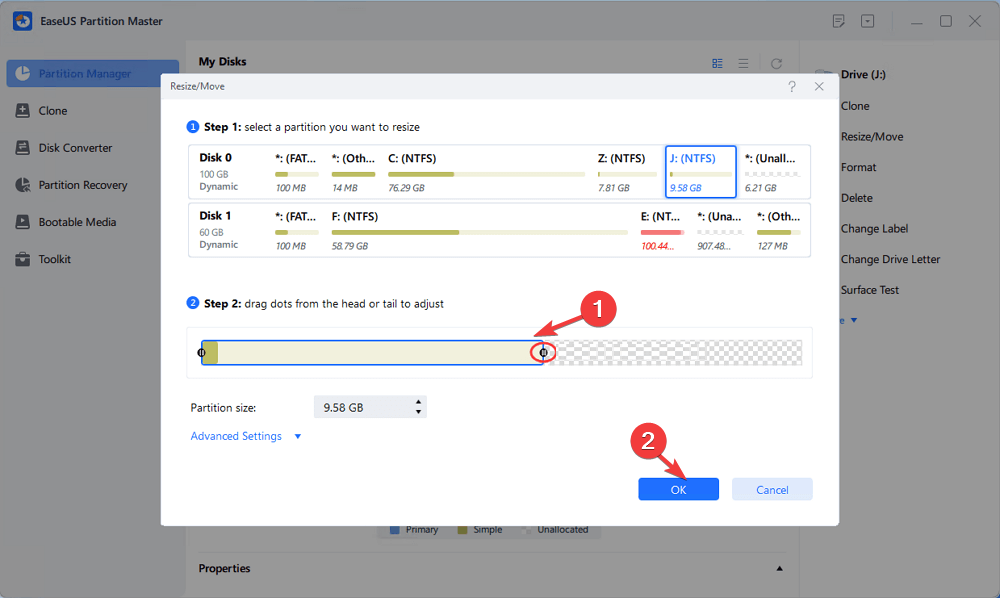
- Klõpsake Täitke 1 ülesanne ja siis Rakenda.
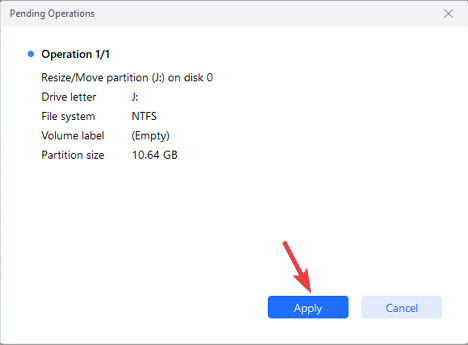
Kui olete oma andmete pärast mures, kuid teil pole nende varundamiseks ruumi ega aega, on soovitatav kasutada kolmanda osapoole tööriista, näiteks EaseUS partitsioonimeister.
Enne mis tahes meetodiga jätkamist varundage oma andmed nende ohutuse tagamiseks. Kui aga soovite ühendada oma SSD-kettad ilma selleta, peate kasutama a kolmanda osapoole partitsioonitööriist.
Kui otsite võimalusi ühendage kaks või enam sektsiooni Windows 11-s, soovitame teil juurdepääsetavate meetodite leidmiseks tutvuda selle informatiivse juhendiga.
Kui teil on mainitud meetodite kohta küsimusi või ettepanekuid, mainige neid allolevas kommentaaride jaotises.
Kas teil on endiselt probleeme?
SPONSEERITUD
Kui ülaltoodud soovitused ei ole teie probleemi lahendanud, võib teie arvutis esineda tõsisemaid Windowsi probleeme. Soovitame valida kõik-ühes lahenduse nagu Fortect probleemide tõhusaks lahendamiseks. Pärast installimist klõpsake lihtsalt nuppu Vaata ja paranda nuppu ja seejärel vajutage Alusta remonti.